| SILKYPIX® Developer Studio 3.0 | SOFTWARE MANUAL |
| 2.RAW データファイルの読み込み | ||||||||
RAW データを編集する前に、SILKYPIX®にRAW データを読み込みます。RAW データは2種類の方法で開くことができます。
2.1 ファイルを開く
 「ファイルを開く」は、RAW データを選択してファイルを読み込みます。
「ファイルを開く」は、RAW データを選択してファイルを読み込みます。[ファイル(F)]-[ファイルを開く(O)]を選択するか、
「ファイルを開く」ダイアログで読み込み対象のRAW データファイルを選択し、「開く(O)」のボタンをクリックして読み込み対象のRAW データファイルを決定します。
複数のRAW データを選択する場合は、[SHIFT]キーまたは[CTRL]キーを併用してください。
※エクスプローラ・ファインダー等から、RAW データをSILKYPIX®へ直接ドラッグ&ドロップして読み込むこともできます。
2.1.1 ファイルを追加する
すでに編集対象のRAW データが読み込まれている場合に、編集対象のRAW データファイルを追加することができます。
最初に「ファイルを開く」ダイアログで読み込み対象のRAW データファイルを選択します。次に、これらを決定する際に[CTRL]キーを押すと「開く(O)」のボタンは「追加で開く(O)」のボタンに替わります。この状態で「追加で開く(O)」のボタンをクリックしてください。
[CTRL]キーを押さずに「開く(O)」のボタンをクリックした場合は、既に読み込まれていた編集対象のRAW データファイルは自動的に閉じられ、今回選択したRAW データファイルのみが編集対象として読み込まれます。
※エクスプローラ・ファインダー等から、ドラッグ&ドロップにて編集対象のRAW データファイルを追加することもできます。右クリックにてドラッグを開始してドロップした場合、右クリックを解除してドロップを決定するとメニューが表示されます。
このメニューで「ドロップするファイルを追加する」を選択してください。

 正常にRAW データが読み込まれると、現像された結果がプレビュー表示されます。
正常にRAW データが読み込まれると、現像された結果がプレビュー表示されます。
【ファイル履歴機能に関して】
最初に「ファイルを開く」ダイアログで読み込み対象のRAW データファイルを選択します。次に、これらを決定する際に[CTRL]キーを押すと「開く(O)」のボタンは「追加で開く(O)」のボタンに替わります。この状態で「追加で開く(O)」のボタンをクリックしてください。
[CTRL]キーを押さずに「開く(O)」のボタンをクリックした場合は、既に読み込まれていた編集対象のRAW データファイルは自動的に閉じられ、今回選択したRAW データファイルのみが編集対象として読み込まれます。
※エクスプローラ・ファインダー等から、ドラッグ&ドロップにて編集対象のRAW データファイルを追加することもできます。右クリックにてドラッグを開始してドロップした場合、右クリックを解除してドロップを決定するとメニューが表示されます。
このメニューで「ドロップするファイルを追加する」を選択してください。
 Windows版ファイル選択画面 |  MacOS版ファイル選択画面 |

 正常にRAW データが読み込まれると、現像された結果がプレビュー表示されます。
正常にRAW データが読み込まれると、現像された結果がプレビュー表示されます。【ファイル履歴機能に関して】

過去に、ファイルを開くで開いたファイルは、本ソフトウェアによって記憶され、以降、同じファイルを開く場合には、 の横にある三角形の部分
の横にある三角形の部分 をクリックすることで過去に開いたファイルの履歴から指定することができます。
をクリックすることで過去に開いたファイルの履歴から指定することができます。
【RAW データが正常に開かれない場合】RAW データが正常に開かれない場合は、RAW データが壊れていたり、本ソフトウェアが未対応のRAW データである可能性があります。
対応カメラリストをご参照の上、ご利用のRAW データの本ソフトウェアへの有無をご確認ください。
対応していないカメラの RAW データを読み込んだ場合、「サポートされていないカメラが検出されました」旨の警告が表示される場合があります。この場合でも、現像等の操作が行える場合もありますが、サポートされていないカメラでは発色がおかしくなったり、様々な障害を引き起こす可能性がありますので、ご使用にならないでください。
対応カメラリストをご参照の上、ご利用のRAW データの本ソフトウェアへの有無をご確認ください。
対応していないカメラの RAW データを読み込んだ場合、「サポートされていないカメラが検出されました」旨の警告が表示される場合があります。この場合でも、現像等の操作が行える場合もありますが、サポートされていないカメラでは発色がおかしくなったり、様々な障害を引き起こす可能性がありますので、ご使用にならないでください。
2.2 フォルダを開く
 「フォルダを開く」は、フォルダ単位で処理対象のRAW データを読み込む機能です。
「フォルダを開く」は、フォルダ単位で処理対象のRAW データを読み込む機能です。[ファイル(F)]-[フォルダを開く(D)]を選択するか、[フォルダ開くアイコン]
2.2.1 サブフォルダの指定
「処理対象フォルダの選択」ダイアログの「処理対象画像の検索先を指定」オプションで、指定したフォルダの下にあるサブフォルダ内のRAW データファイルを処理対象とするかどうか設定することができます。
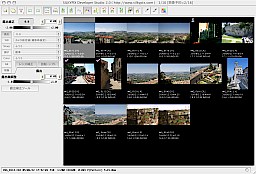
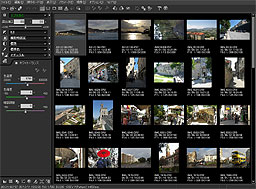 正常にフォルダが開かれると、フォルダ内にある RAW データのサムネイル(一覧画像)が表示されます。
正常にフォルダが開かれると、フォルダ内にある RAW データのサムネイル(一覧画像)が表示されます。
【フォルダ履歴機能に関して】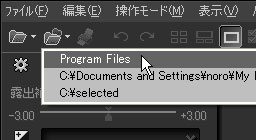
初期設定では、RAWファイル、JPEGファイル、TIFFファイルが開かれますが、RAWファイルだけを開くように設定することも可能です。詳しくは、「9.3.1.6 RAW画像のみを対象とする」をご覧ください。
※ JPEG/TIFF画像は現像処理対象とするか、閲覧のみを行うかの設定を切り替えることができます。JPEG/TIFF画像の現像処理には "SILKYPIX RAW Bridge" 機能が使用されます。
 Windows版フォルダ選択画面 | 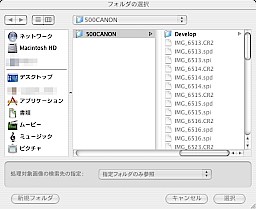 MacOS版フォルダ選択画面 |
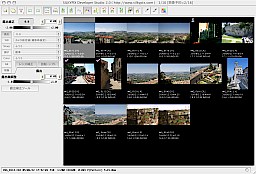
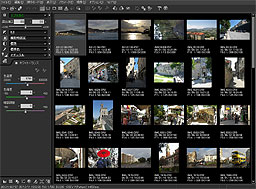 正常にフォルダが開かれると、フォルダ内にある RAW データのサムネイル(一覧画像)が表示されます。
正常にフォルダが開かれると、フォルダ内にある RAW データのサムネイル(一覧画像)が表示されます。【フォルダ履歴機能に関して】
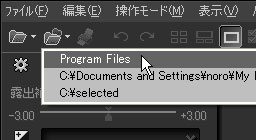
過去に、フォルダを開くで開いたフォルダは、本ソフトウェアによって記憶され、以降、同じフォルダを開く場合には、 の横にある三角形の部分
の横にある三角形の部分 をクリックすることで過去に開いたフォルダの履歴から指定することができます。
をクリックすることで過去に開いたフォルダの履歴から指定することができます。
※ 本ソフトウェアが開くことができるファイルは、RAWファイルの他に、JPEGファイルとTIFFファイルです。初期設定では、RAWファイル、JPEGファイル、TIFFファイルが開かれますが、RAWファイルだけを開くように設定することも可能です。詳しくは、「9.3.1.6 RAW画像のみを対象とする」をご覧ください。
※ JPEG/TIFF画像は現像処理対象とするか、閲覧のみを行うかの設定を切り替えることができます。JPEG/TIFF画像の現像処理には "SILKYPIX RAW Bridge" 機能が使用されます。
2.3 JPEG/TIFF ファイルの取り扱い
本ソフトウエアは、 RAW データを入力とする RAW 現像ソフトウエアですが、 JPEG/TIFF ファイルをも現像する機能を搭載しています。
すでに、JPEG や TIFF ファイルになっているのに現像というと変に聞こえるかも知れません。
しかし、使い慣れた RAW 現像のパラメータ調整と同じやり方で、 JPEG や TIFF ファイルを処理できることは大変便利です。
本ソフトウエアは、 JPEG や TIFF ファイルをそのまま処理する通常のフォトレタッチソフトと違い、RAW 現像するのと逆の処理を行って、内部的に RAW データに近い形にデータを変換してから再度現像処理を行います。
このため、フォトレタッチソフトでは考えられないくらい正確な色処理を行うことができます。
この結果、 JPG や TIF と言った拡張子の RAW ファイルを扱うのと同じ感覚で殆どの機能を使用することができます。
この機能を使用するには、「現像設定」の「JPEG/TIFF 現像モード」チェックBOXをONにします。詳しくは、「4.8.5 JPEG/TIFF現像モード」をご参照ください。
内部では、できるだけ高画質を達成し調整の可能性を拡げるために、階調補間や広再現色域マッピングなどの処理を行っていますが、本物の RAW に比べれば、遥かに少ない情報しか持たないため、大幅な調整は画像の破綻を招きます。
ここでは、 JPEG や TIFF を現像する際の特殊性を記します。
2.3.1 JPEG/TIFF 現像時の色温度
すでに、JPEG や TIFF ファイルになっているのに現像というと変に聞こえるかも知れません。
しかし、使い慣れた RAW 現像のパラメータ調整と同じやり方で、 JPEG や TIFF ファイルを処理できることは大変便利です。
本ソフトウエアは、 JPEG や TIFF ファイルをそのまま処理する通常のフォトレタッチソフトと違い、RAW 現像するのと逆の処理を行って、内部的に RAW データに近い形にデータを変換してから再度現像処理を行います。
このため、フォトレタッチソフトでは考えられないくらい正確な色処理を行うことができます。
この結果、 JPG や TIF と言った拡張子の RAW ファイルを扱うのと同じ感覚で殆どの機能を使用することができます。
この機能を使用するには、「現像設定」の「JPEG/TIFF 現像モード」チェックBOXをONにします。詳しくは、「4.8.5 JPEG/TIFF現像モード」をご参照ください。
内部では、できるだけ高画質を達成し調整の可能性を拡げるために、階調補間や広再現色域マッピングなどの処理を行っていますが、本物の RAW に比べれば、遥かに少ない情報しか持たないため、大幅な調整は画像の破綻を招きます。
ここでは、 JPEG や TIFF を現像する際の特殊性を記します。
2.3.1 JPEG/TIFF 現像時の色温度
RAW データの場合には、絶対的な色温度が調整可能です。例えば、 3000K の電球下で撮影した写真は、色温度を 3000K にすれば、ほぼ正しいホワイトバランスを得ることができます。
しかし、 JPEG/TIFF では、カメラの内部でホワイトバランス処理が施された後ですので、色温度の調整は、相対的なものになります。
元ファイルのホワイトバランスを変更しない状態は、色温度=6500K, 色偏差=3 です。この値は、 sRGB および Adobe RGB の白点値です。
ここから、相対的な調整を施す点が、 RAW を扱う場合との違いになります。
2.3.2 JPEG/TIFF 現像時のシャープネス、ノイズリダクションしかし、 JPEG/TIFF では、カメラの内部でホワイトバランス処理が施された後ですので、色温度の調整は、相対的なものになります。
元ファイルのホワイトバランスを変更しない状態は、色温度=6500K, 色偏差=3 です。この値は、 sRGB および Adobe RGB の白点値です。
ここから、相対的な調整を施す点が、 RAW を扱う場合との違いになります。
JPEG/TIFF ファイルを現像する場合には、シャープネスや、ノイズリダクションを行わない状態がデフォルトです。
カメラ内部ですでにシャープネス処理やノイズリダクション処理が施された状態を初期値として相対的な追加処理を行うことになります。
2.3.3 JPEG/TIFF 現像時に使用できない機能カメラ内部ですでにシャープネス処理やノイズリダクション処理が施された状態を初期値として相対的な追加処理を行うことになります。